
Это программное обеспечение будет поддерживать ваши драйверы в рабочем состоянии, тем самым защищая вас от распространенных компьютерных ошибок и сбоев оборудования. Проверьте все свои драйверы сейчас за 3 простых шага:
- Скачать DriverFix (проверенный файл загрузки).
- Нажмите Начать сканирование найти все проблемные драйверы.
- Нажмите Обновите драйверы чтобы получить новые версии и избежать сбоев в работе системы.
- DriverFix был загружен 0 читатели в этом месяце.
Даже если вы используете iCloud Для хранения изображений, музыки, видео и документов с вашего устройства iPhone вам иногда придется подключать его к компьютеру.
Итак, если вы используете ПК с Windows 10 и не можете подключить его к своему iPhone, вы не одиноки, поскольку люди сообщают об этой проблеме с момента запуска системы.
Мы подготовили несколько решений проблемы с подключением iPhone и Windows 10 и надеемся, что они будут полезны, если вы тоже столкнетесь с этой проблемой.
Что делать, если iTunes не распознает iPhone в Windows 10?
Невозможность подключить iPhone к компьютеру может быть большой проблемой, но пользователи также сообщили о следующих проблемах:
- iPhone не отображается в iTunes Windows 10 - По словам пользователей, их iPhone определяется Windows, но они вообще не могут получить к нему доступ в iTunes.
- iPhone не подключается к iTunes неверный ответ - Иногда при использовании iTunes вы можете получить сообщение об ошибке «Недопустимый ответ». Если у вас возникла эта проблема, обязательно попробуйте одно из наших решений.
- iTunes не распознает iPhone 7, iPhone 6s, iPhone 5, iPhone 4, iPhone 3GS - Многие пользователи сообщали об этой проблеме на своих ПК, и, по их словам, эта проблема может затронуть практически любую модель iPhone.
- iTunes не распознает режим восстановления iPhone, Wi-Fi - Несколько пользователей сообщили об этой проблеме при использовании режима восстановления или Wi-Fi на своем iPhone. Это может стать большой проблемой, поскольку вы вообще не сможете получить доступ к своим файлам.
- Время работы iTunes iPhone истекло, не отображается, не синхронизируется - С iTunes могут возникать различные проблемы, и многие сообщали, что их iPhone не отображается или не синхронизируется с iTunes.
- iTunes iPhone продолжает отключаться, не может быть найден - Несколько пользователей сообщили, что их iPhone продолжает отключаться. В некоторых серьезных случаях iTunes вообще не может найти iPhone.
- iTunes iPhone не отображается, не обнаружен - Это общие проблемы с iPhone и iTunes. Многие пользователи сообщали, что их iPhone не отображается, но в некоторых случаях ваш iPhone может вообще не обнаруживаться.
Решение 1. Проверьте, работает ли служба поддержки мобильных устройств Apple.
Apple Mobile Device Support - это программное обеспечение, необходимое для синхронизации между iTunes на вашем компьютере и iPod или iPhone.
Таким образом, если это программное обеспечение не работает должным образом, соединение между устройствами невозможно. Это программное обеспечение устанавливается вместе с iTunes, поэтому вам не нужно устанавливать его отдельно.
Чтобы убедиться, что поддержка мобильных устройств Apple работает правильно, сделайте следующее:
- Перейти к Поиск, тип services.msc, и откройте Услуги.
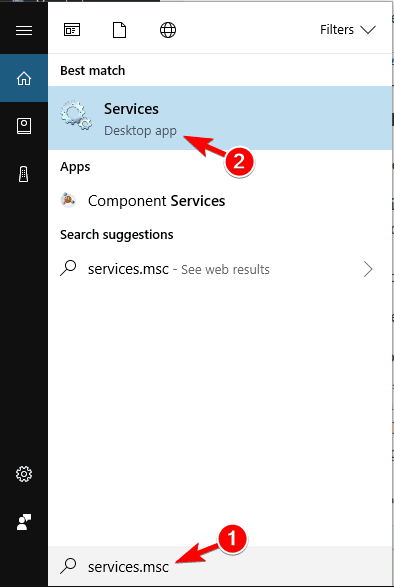
- Находить Служба мобильных устройств Apple, щелкните его правой кнопкой мыши и выберите Характеристики.
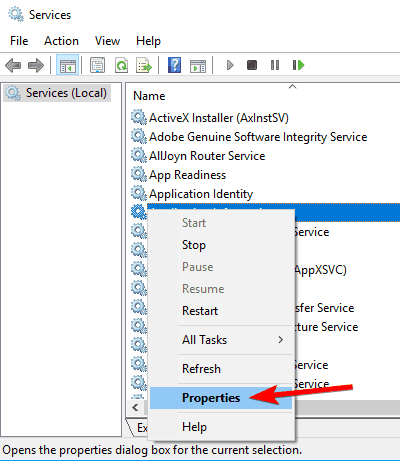
- Убедись в том, что Тип запуска установлен на Автоматический, а также Статус услуги установлен на Бег.
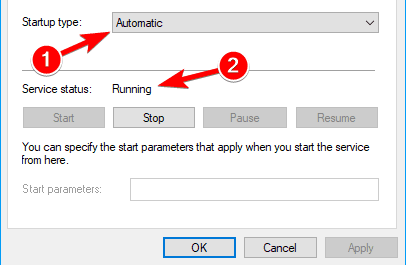
- Перезагрузите компьютер и попробуйте снова подключить iPhone к ПК с Windows 10.
Если вам по-прежнему не удается подключить два устройства, попробуйте некоторые из решений, перечисленных ниже.
Решение 2. Обновите драйверы
Есть два способа обновить драйверы iPhone на вашем компьютере с Windows 10. Во-первых, попробуем более простой и привычный способ:
- Зайдите в Поиск, введите Диспетчер устройств, и откройте Диспетчер устройств.
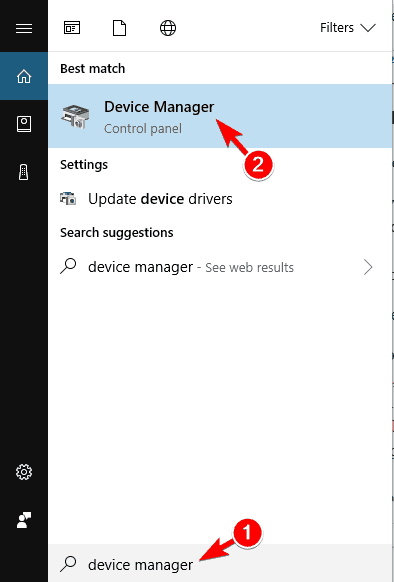
- Найдите Apple iPhone и щелкните его правой кнопкой мыши. Выбирать Обновить драйвер.
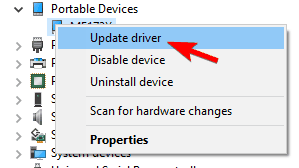
- Выбирать Автоматический поиск обновленного программного обеспечения драйвера.
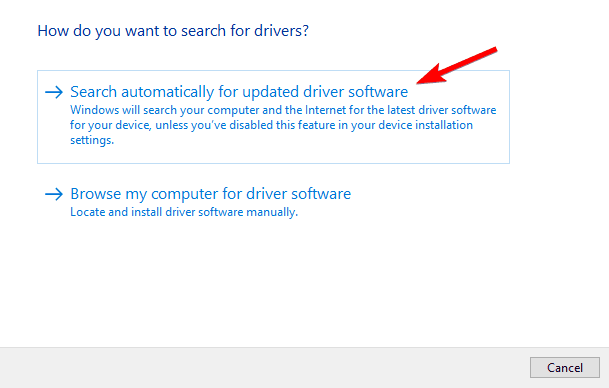
- Подождите, пока установщик установит все необходимые обновления, если они будут найдены.
Если вам по-прежнему не удается подключить iPhone, попробуйте второй способ:
- Подключите iPhone к компьютеру с Windows 10 и подождите, пока не появится значок безопасного извлечения оборудования и извлечения носителя (если значок не отображается, попробуйте другой порт USB).
- Щелкните значок правой кнопкой мыши и выберите Открытые устройства и принтеры.
- Под Неопределенные, Найдите свое устройство iPhone.
- Щелкните его правой кнопкой мыши и выберите Характеристики.
- Перейти к Оборудование> Свойства> Драйвер.
- Выбирать Обновить драйвер.
- Теперь выберите Выберите поиск драйверов на моем компьютере.
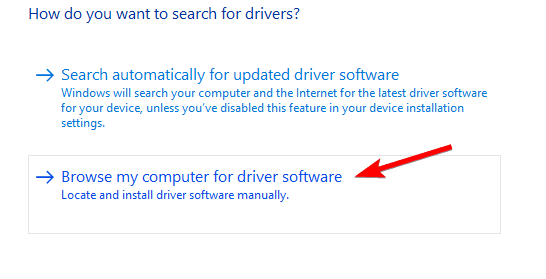
- Входить C: Программные файлы Общие файлы AppleПоддержка мобильных устройств в Найдите драйверы в этом месте. Проверять Включить подпапки вариант и нажмите на Следующий.
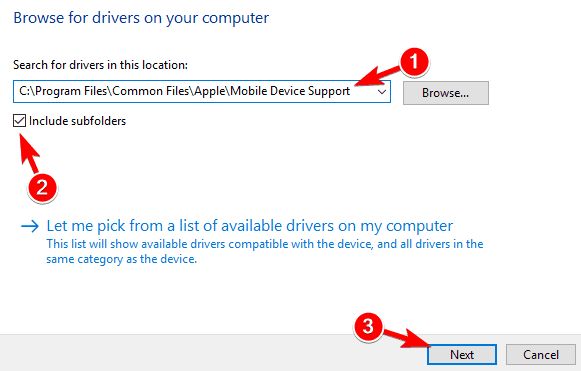
- Отсутствующие драйверы теперь устанавливаются автоматически.
Обновлять драйверы автоматически (рекомендуется)
Самый безопасный способ обновить драйверы на компьютере с Windows - использовать автоматический инструмент. Мы настоятельно рекомендуем использовать специальное программное обеспечение для обновления драйверов.
Специальный инструмент автоматически идентифицирует каждое устройство на вашем компьютере и сопоставляет его с последними версиями драйверов из обширной онлайн-базы данных.
 Драйверы необходимы для вашего ПК и всех программ, которые вы используете ежедневно. Если вы хотите избежать сбоев, зависаний, ошибок, задержек или любых других проблем, вам нужно будет постоянно обновлять их.Постоянная проверка обновлений драйверов отнимает много времени. К счастью, вы можете использовать автоматизированное решение, которое безопасно проверяет наличие новых обновлений и с легкостью их применяет, поэтому мы настоятельно рекомендуем DriverFix.Выполните следующие простые шаги, чтобы безопасно обновить драйверы:
Драйверы необходимы для вашего ПК и всех программ, которые вы используете ежедневно. Если вы хотите избежать сбоев, зависаний, ошибок, задержек или любых других проблем, вам нужно будет постоянно обновлять их.Постоянная проверка обновлений драйверов отнимает много времени. К счастью, вы можете использовать автоматизированное решение, которое безопасно проверяет наличие новых обновлений и с легкостью их применяет, поэтому мы настоятельно рекомендуем DriverFix.Выполните следующие простые шаги, чтобы безопасно обновить драйверы:
- Скачайте и установите DriverFix.
- Запустите приложение.
- Подождите, пока DriverFix обнаружит все неисправные драйверы.
- Теперь программа покажет вам все драйверы, у которых есть проблемы, и вам просто нужно выбрать те, которые вы хотели исправить.
- Подождите, пока DriverFix загрузит и установит новейшие драйверы.
- Запустить снова ваш компьютер, чтобы изменения вступили в силу.

DriverFix
Драйверы больше не будут создавать никаких проблем, если вы загрузите и используете это мощное программное обеспечение сегодня.
Посетить вебсайт
Заявление об отказе от ответственности: эту программу необходимо обновить с бесплатной версии для выполнения некоторых конкретных действий.
Решение 3. Отключите VPN.
Некоторые пользователи также говорят, что не могут подключить свои устройства iPhone к ПК с Windows 10, когда VPN включен. Итак, чтобы решить эту проблему, мы попробуем отключить VPN на вашем устройстве iPhone.
Чтобы отключить VPN на вашем iPhone, сделайте следующее:
- Открыть Настройки на вашем устройстве iPhone.
- Кран Общий.
- Кран VPN
- Нажмите на Удалить профиль.
- Подтвердите, что вы хотите удалить этот профиль, нажав Удалить очередной раз
Решение 4. Переустановите iTunes.
И наконец, если вы используете старую версию iTunes, есть вероятность, что он несовместим с Windows 10.
Итак, убедитесь, что на вашем компьютере установлена последняя версия iTunes (что также означает последнюю версию Apple Mobile Device Support).
Вы можете скачать последнюю версию iTunes по этой ссылке, и вы можете увидеть, как ее установить, по ссылке ниже.
Решение 5.Установите Media Feature Pack
Многие пользователи сообщили, что iTunes не распознает iPhone на их ПК. Если у вас возникла эта проблема, возможно, проблема связана с отсутствующим Пакет средств массовой информации.
Эта функция отсутствует в версиях Windows N и KN, но вы можете легко установить ее самостоятельно. Для этого выполните следующие действия:
- Перейти к Страница загрузки Media Feature Pack.
- Нажмите на Скачать кнопка.
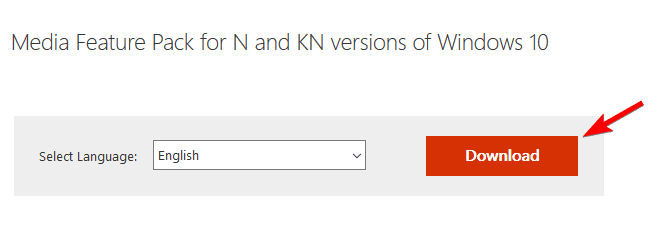
- Выберите версию x64 или x86 в зависимости от используемой системы и нажмите Следующий.
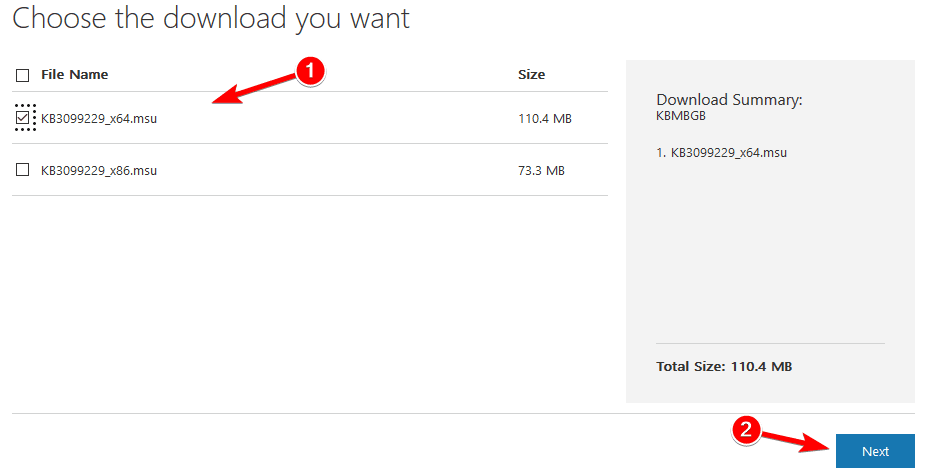
- После загрузки этого инструмента установите его.
После установки Media Feature Pack проблема должна быть полностью решена.
Решение 6. Убедитесь, что ваш iPhone разблокирован.
Если iTunes не распознает iPhone на вашем ПК, проблема может быть в том, что ваш iPhone заблокирован. Это небольшая проблема, и для ее решения вам просто нужно разблокировать экран iPhone, прежде чем подключать его к компьютеру.
Просто разблокируйте свой iPhone, а затем подключите его к компьютеру с помощью USB-кабель. После того, как ваш iPhone будет разблокирован, iTunes сможет без проблем его распознать.
Решение 7. Подключите iPhone к порту USB 2.0.
Несколько пользователей сообщили, что iTunes не распознает iPhone на их ПК с Windows 10. По словам пользователей, проблема в порте USB 3.0. Несмотря на то, что USB 3.0 работает быстрее, многие пользователи сообщали о проблемах при подключении к нему iPhone.
Если у вас возникла эта проблема, просто подключите устройство iOS к порту USB 2.0 на вашем компьютере, и проблема должна быть решена. Имейте в виду, что USB 2.0 предлагает более низкую скорость передачи, но он должен без проблем распознавать ваш iPhone.
Немногие пользователи сообщили, что отключение других USB-устройств от вашего компьютера также может помочь вам решить эту проблему. Если вы используете USB-концентратор, отключите от него свое устройство и подключите его напрямую к компьютеру.
Решение 8. Проверьте кабель.
Многие пользователи сообщили, что iTunes не распознает iPhone на их ПК. По их словам, проблема может быть в USB-кабеле. Пользователи, сообщающие, что использование кабеля стороннего производителя может вызвать эту проблему.
Если у вас возникла эта проблема, обязательно замените кабель и проверьте, решает ли это проблему. Пользователи сообщили, что они могут использовать сторонние кабели для зарядки, но не могут использовать их для передачи файлов.
Чтобы решить эту проблему, попробуйте использовать оригинальный кабель iPhone и проверьте, решает ли это проблему.
Решение 9. Переустановите драйверы iPhone.
Если iTunes не распознает iPhone, попробуйте переустановить его драйверы. Это довольно просто, и вы можете сделать это, выполнив следующие действия:
- Подключите ваш iPhone к компьютеру.
- Теперь нажмите Клавиша Windows + X, чтобы открыть меню Win + X. Выбирать Диспетчер устройств из списка.
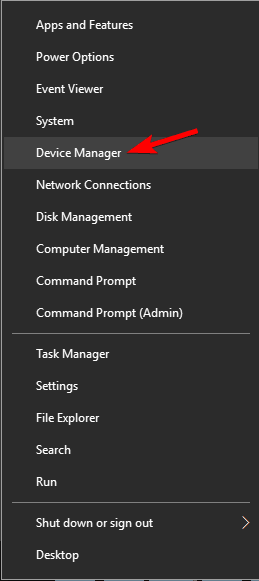
- Найдите свое устройство iOS в списке и щелкните его правой кнопкой мыши. Теперь выберите Удалить устройство из меню.
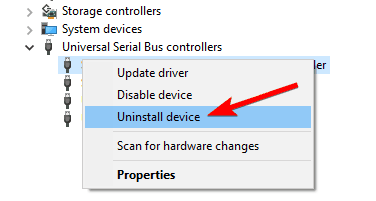
- Если доступно, отметьте Удалите программное обеспечение драйвера для этого устройства и нажмите на Удалить кнопка.
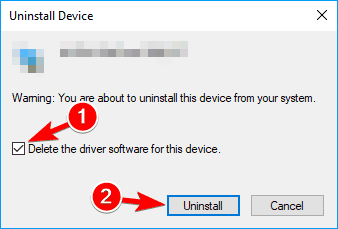
После удаления драйвера просто повторно подключите устройство iOS, и Windows 10 переустановит отсутствующие драйверы. После этого ваш iPhone должен быть распознан.
Решение 10. Установите последние обновления.
Если у вас возникли проблемы с iPhone, вы можете установить последние обновления Windows. Иногда iTunes не распознает iPhone, потому что некоторые драйверы отсутствуют или устарели, но вы можете легко исправить это, установив недостающие обновления.
По умолчанию Windows 10 автоматически устанавливает недостающие обновления, но вы также можете установить их вручную, выполнив следующие действия:
- Откройте приложение "Настройки". Вы можете сделать это быстро, нажав Клавиша Windows + I ярлык.
- Когда Приложение настроек открывается, перейдите к Обновление и безопасность.
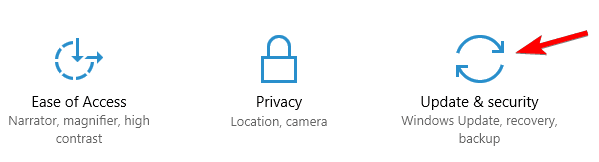
- Теперь нажмите на Проверить обновления кнопка.
Windows проверит наличие доступных обновлений и установит их. После установки обновлений проверьте, решена ли проблема.
Если вы не можете открыть приложение "Настройки", взгляните на эта статья чтобы решить проблему.
Решение 11. Сбросить местоположение и конфиденциальность
По словам пользователей, вы можете решить эту проблему, просто сбросив настройки местоположения и конфиденциальности на своем iPhone. Для этого выполните следующие простые шаги:
- Перейти к Настройки> Общие.
- Теперь выберите Сброс настроек.
- Выберите Сбросить Расположение и конфиденциальность.
- Вас могут попросить ввести пароль. После этого нажмите на Сбросить настройки.
После сброса настроек местоположения и конфиденциальности проблема должна быть решена.
Вот и все, по крайней мере одно из этих решений решило проблему для большинства пользователей, которые столкнулись с проблемой подключения своего iPhone и устройств с Windows 10.
Если у вас есть предложения или вопросы, просто запишите их в разделе комментариев ниже.
ЧИТАЙТЕ ТАКЖЕ:
- Исправлено: iTunes не устанавливается в Windows 10.
- Как исправить ошибку 126 «iTunes был установлен неправильно» в Windows 10
- Исправлено: iTunes вызывает высокую загрузку ЦП в Windows.
- Вот как остановить открытие iTunes, когда ваш iPhone подключен к ПК
- Исправлено: отсутствует iTunes SyncServer.dll.


